En este artículo, le mostraremos cómo fácilmente habilitar Google Dark Theme en Pixel 2 y Pixel 2 XL.
La serie Pixel 2 2017 viene con una serie de nuevas funciones, mejor diseño, hardware potente, Android Oreo y pocas funciones exclusivas. Hoy, estamos aquí para consultarle sobre una función bastante simple pero muy útil que debería probar. El tema de un dispositivo Android ha sido una preocupación para los usuarios desde que el sistema operativo comenzó a ser ampliamente adoptado por los usuarios. Pero no ha habido mucho que pueda hacer con las personalizaciones de OEM y las modificaciones de terceros. Bueno, Android Oreo junto con el nuevo Pixel Launcher cambia eso un poco. Ahora puedes fácilmente habilitar el tema oscuro de Google en Pixel 2 y Pixel 2 XL.
El tema oscuro ha existido desde Nougat, pero solo se podía acceder a él a través del sintonizador SystemUI oculto. Creemos que Google todavía estaba probando y elaborando la API en ese momento. La funcionalidad viene con Oreo en sí. La última versión de Android implementa y usa el API WallpaperColors. La nueva API puede obtener fácilmente 3 colores representativos de un fondo de pantalla. Si alguno de ellos resulta estar en el borde más oscuro del espectro de colores, el sistema cambiará automáticamente a una IU oscura. Sin embargo, la funcionalidad depende del lanzador. Dado que Pixel Launcher APK ya hace uso de la nueva API, puede usarla fácilmente para habilitar Google Dark Theme en Pixel 2 (XL).
No hay ningún disparador en la Configuración que lo ayude a activar el tema oscuro. Es bastante simple, todo lo que tiene que hacer es configurar un fondo de pantalla con un color principalmente oscuro. Una vez hecho esto, los elementos dedicados cambiarán automáticamente de blanco a negro. Tenga en cuenta que no hay muchas personalizaciones que obtendrá de su parte. Pero sigue siendo genial para empezar, y nos gustaría ver cómo funciona Google en futuras actualizaciones. Por ahora, los elementos que cambiarán incluyen lo siguiente:
Bandeja de notificaciones Configuración rápida Menú de energía Cajón de aplicaciones Indicador de volumen Accesos directos a aplicaciones
A mayor escala, los fondos oscuros también resultan más saludables para las pantallas OLED. Estas pantallas apagan los píxeles específicos para reproducir negros y pueden actuar como un activo para ahorrar batería. Ahora, lea abajo para habilitar Tema oscuro en Google Pixel 2 y Pixel 2 XL.
Cómo habilitar el tema oscuro de Google en Pixel 2 y Pixel 2 XL
Mantenga presionado en la pantalla de inicio. Toca ‘Fondos de pantalla’. El selector de papel tapiz debería abrirse. Vaya a la categoría de fondos de pantalla que desee y busque un fondo de pantalla con tonos más oscuros. Finalmente, aplique el fondo de pantalla para habilitar el tema oscuro de Google en Pixel 2. Vuelva a la pantalla de inicio. La interfaz de usuario se convertirá en una interfaz de usuario oscura al instante.
Las imágenes a continuación (haga clic para ampliar) representan cómo se verá el cambio del tema blanco al oscuro en Google Pixel 2.
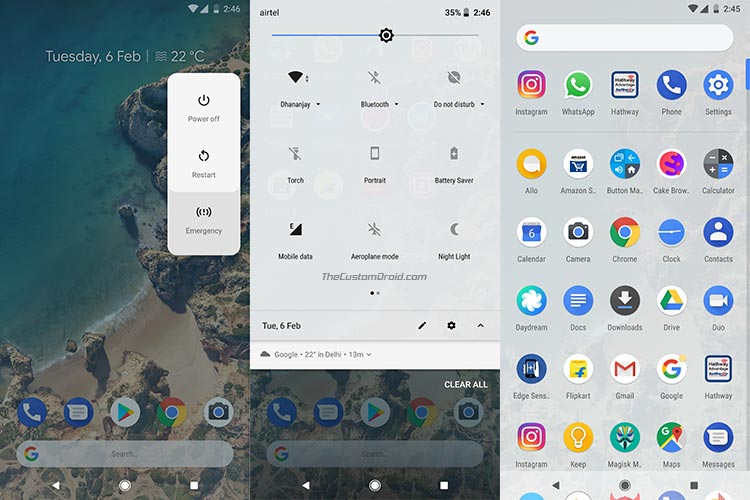
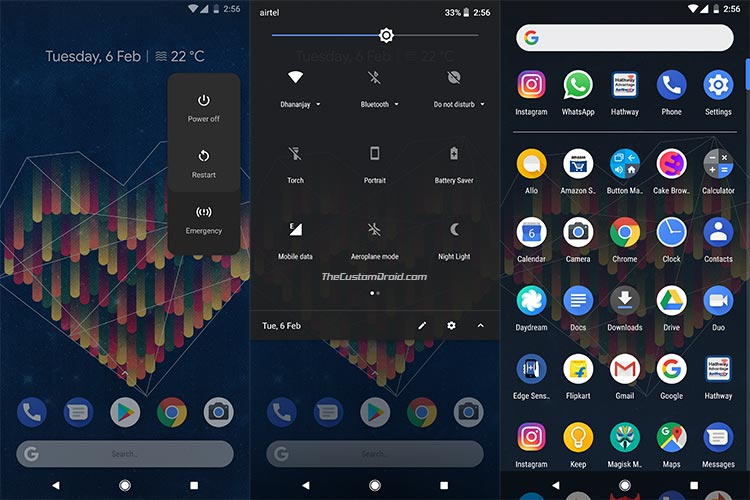
No necesitaría reiniciar su dispositivo ni nada por el estilo. Los desarrolladores de terceros ahora pueden comenzar a implementar métodos para utilizar la API WallpaperColors. Por ahora, Nova Launcher ya tiene la función.
Si los cambios simples no son suficientes, puede instalar Substratum y usarlo para integraciones de temas más profundas, incluso sin root. Así que acaba de habilitar Google Dark Theme en Pixel 2. Si tiene alguna pregunta, déjela a continuación.
